Procházka. Hledáme. na internetu
|
|
|
- Lubomír Zbyněk Musil
- před 7 lety
- Počet zobrazení:
Transkript
1
2
3 David Procházka Hledáme na internetu 2., aktualizované vydání
4 Hledáme na internetu v rekordním čase 2., aktualizované vydání David Procházka Vydala Grada Publishing, a.s. U Průhonu 22, Praha 7 jako svou publikaci Odpovědná redaktorka Eva Steinbachová Počet stran 88 První vydání, Praha 2007 Grada Publishing, a.s., 2007 V knize použité názvy programových produktů, fi rem apod. mohou být ochrannými známkami nebo registrovanými ochrannými známkami příslušných vlastníků. Windows is a registered trademark of Microsoft in the U.S. and other countries. Windows je registrovaná obchodní známka fi rmy Microsoft v USA a v ostatních zemích. Vytiskly Tiskárny Havlíčkův Brod, a.s. Husova ulice 1881, Havlíčkův Brod ISBN
5 5 Obsah Úvod...7 Kapitola 1. Vybíráme připojení k internetu...8 Připojení, které vám padne na míru... 8 Internetovým prohlížečem není jen Internet Explorer Kapitola 2. Elektronická pošta...15 Přehled fre ových služeb Zakládáme krok za krokem Využíváme ového klienta Přesměrování na mobil a další služby Jak dostat pozvání na Gmail? Kapitola 3. Hledáme osoby a komunikujeme...23 Osvědčené způsoby hledání Instant Messaging VoIP telefonie Kapitola 4. Hledáme informace a vědomosti...40 Vyhledávače jako snadný zdroj informací Encyklopedie Slovníky a informace do školy Mapy Plánování tras Jízdní řády a MHD Kapitola 5. Hledáme obrázky...59 Vyhledávače obrázků Přáníčka a novoročenky Obsah
6 6 Webové kamery Kam za pohyblivými obrázky Kapitola 6. Hledáme zboží za dobré ceny...65 Prohledavače internetových obchodů Nakupujeme na českých e-shopech Nákup na zahraničních e-shopech Internetové aukční síně Inzertní portály Kapitola 7. Hledáme práci...75 Internetová databáze volných míst z dílny Úřadu práce Velké pracovní portály Personální agentury Hledání práce prakticky Tipy a triky vedoucí k nalezení práce Kapitola 8. Hledáme soubory na výměnných sítích (P2P)...81 Co jsou P2P sítě Existující P2P sítě Praktická práce s P2P sítí Rejstřík...87 Obsah
7 7 Úvod Internet již není sítí vědců a počítačových nadšenců, kteří mu vládli na počátku devadesátých let dvacátého století. Internet je dnes otevřen široké veřejnosti, je dostupný pro většinu domácností, ve školách a na pracovištích. Mezi hlavní přednosti internetu patří komunikace mezi lidmi a to i na několik tisíc kilometrů v reálném čase. Komunikace ale není vše. Internet nám zjednodušuje život, už nemusíme chodit do banky, na poštu, do knihovny. Bezplatný software se již neprodává za distribuční náklady, ale je volně ke stažení. Dovolím si tvrdit, že největší síla internetu je zejména v rychlém nalezení informací. Bohužel ne všechny informace mohou být spolehlivé, proto je nutné si vše ověřit z více zdrojů a potvrdit tak správnost informace. Tato publikace si klade za cíl seznámit širokou veřejnost s možnostmi internetu. Jen málokdo ze začínajících uživatelů tuší, jaké služby lze na internetu využívat. Hledání v rámci internetu zvládají stále jen profesionálové, přičemž nejde o nic složitého. Kniha vás seznámí s efektivním využíváním internetu v domácnostech i ve firmách. Seznámím vás v ní nejen se způsobem, jak dobře vybírat mezi nabídkami připojení, ale také s problematikou elektronické pošty, naučím vás vyhledávat osoby, informace, obrázky či zboží za nejlevnější ceny. Přeji vám pohodové čtení a doufám, že vám kniha pomůže lépe poznat internet a rozšířit vaše obzory. Úvod
8 8 Kapitola 1. Vybíráme připojení k internetu Pokud ještě nejste k internetu připojeni, je při výběru připojení nutné opravdu podrobně vybírat a vážit každou nabídku. Jste-li již na internet připojeni z minulosti, je občas dobré projít nové nabídky či možnosti a zvážit, zda neexistuje výhodnější, levnější nabídka, nebo služba, která za stejnou částku nabízí více možností. Pokusím se vám tedy s výběrem připojení poradit, uvedu zásadní vlastnosti připojení, kterých byste si měli všimnout, a nabídnu různé technologie, které jsou dostupné. V závěru si také povíme několik informací o internetových prohlížečích a jejich schopnostech zobrazovat obsah webových stránek. Připojení, které vám padne na míru Jak již bylo uvedeno v úvodu této kapitoly, je potřeba z nabídek připojení opravdu pečlivě vybírat. Marketing je silná zbraň velkých poskytovatelů internetu, často tak zastíní menší firmy s lepšími nabídkami. Nejprve si zjistěte, jaké nabídky připojení jsou ve vašem okolí dostupné. Zeptejte se sousedů, obvolejte firmy z okolí, informujte se na infolinkách velkých operátorů. Jako inspirace vám mohou sloužit typy internetového připojení, které jsou součástí této kapitoly. Pojmy, na které není radno zapomínat V nabídkách firem je nutné soustředit svou pozornost nejen na cenu připojení za měsíc. Ta je sice důležitá, ale stejně důležité je i vědět, jaké služby za tuto cenu dostanete, jaké jsou omezení služby, jaké nabízí firma příplatkové služby a co se bude dít v případě, že připojení přestane korektně fungovat. Zásadní pojmy lze tedy shrnout do několika bodů. 1. Vybíráme připojení k internetu
9 9 Rychlost připojení Rychlost internetového připojení se udává v kilobitech nebo megabitech za jednu sekundu. Zvlášť je udávána rychlost stahování dat z internetu (download) a zvlášť rychlost odesílání dat (upload). Obvyklý tvar je tedy například 512/128 kbit/s nebo 4/1 Mbit/s. Na běžné surfování vám u vysokorychlostního internetu postačí 512/128 kbit/s, větší rychlost je vhodná v případě, že chcete z internetu stahovat hudbu, filmy apod. Při pouhém surfování větší rychlost příliš nepoznáte. Důležitější je omezení, kterým poskytovatel připojení zatěžuje. Pokud je rychlost v řádech megabitů striktně omezena datovým limitem, pak jde pouze o zavádějící marketingový údaj. Obr. 1.1: Rychlost připojení lze pomocí webových služeb i změřit Fair User Policy (FUP) Fair User Policy nebo též Fair Use Policy (zkracované FUP) je omezení, které uživateli internetového připojení dovoluje stáhnout pouze určité množství dat za určitý čas. Po překročení tohoto limitu se rychlost připojení sníží, nebo je k vyúčtování připočten poplatek za data stažená navíc. Některý poskytovatel kontroluje stažená data v měsíční periodě, jiní třeba v týdenních cyklech. Omluvu pro toto omezení spatřují poskytovatelé v zabezpečení stejně kvalitní služby všem uživatelům. Datové limity a datové balíky za příplatek Poskytovatelé se často holedbají, že neuplatňují zpomalování rychlosti připojení v rámci FUP. Mnoho z nich ale dává datové limity, po jejichž překročení jsou účtovány další data. Ceny za datové balíky většinou nejsou příliš příznivé. 1. Vybíráme připojení k internetu
10 10 Omezení na P2P sítích Na většině mobilních připojení, ale i u jiných služeb, je omezena rychlost na výměnných P2P (Peer To Peer) sítích. Důvodem je jednak to, že tyto sítě obsahují často nelegální obsah, který nerespektuje autorská práva, a také to, že jejich užíváním značně klesá prostupnost poskytovatelovy sítě. Nabídka ových služeb a webhostingu Chcete-li mít s doménovým jménem apod.) pak si prostudujte, jak velkou schránku poskytovatel nabízí, zda je zdarma či za příplatek. Doporučuji vám přečíst si také druhou kapitolu knihy, která se zabývá elektronickou poštou jako celkem. Telefonní linka, VoIP telefonie Poskytovatelé rádi tlačí nové zákazníky k dalším službám, velmi často jde o nějakou formu telefonní linky. Někteří řeší přenos pomocí kabelů společnosti O2, jiní nabízejí takzvanou VoIP (Voice over IP) telefonii, která používá pro přenos hlasu internet. Více se o této formě telefonování dočtete ve třetí kapitole Hledáme osoby a komunikujeme. Typy internetového připojení Nabídka služeb je velmi bohatá ve velkých městech, na vesnicích je situace poněkud horší a výběr je značně zúžen. Uveďme si alespoň v základu takové technologie připojení, které lze využít na mnoha místech České republiky. ADSL ADSL (Asymetric Digital Subscriber Line) připojení je dostupné zejména ve větších městech a využívá běžnou telefonní linku s asymetrickým připojením, kdy je rychlost dat směřujících k uživateli vyšší než rychlost dat směřujících od uživatele k internetu. Tato vlastnost naprosté většině uživatelů vyhovuje, protože odpovídá běžným potřebám. V České republice jde patrně o jedno z nejoblíbenějších připojení, je spolehlivé a nabízí jej velká spousta poskytovatelů. Nevýhodou je citelná závislost na pevné telefonní lince, tedy produktu, který řada domácností i firem ruší a nahrazují jej mobilním telefonem. Připojení přes kabelovou TV Dalším významným a využívaným připojením k internetu je připojení pomocí sítě kabelové televize. Toto připojení je velmi rychlé a oproti ADSL má i lepší výslednou rychlost vůči rychlosti objednané. V naší zemi působí majoritní kabelová televize (vzniklá sloučením UPC a Karneval), ale v menších městech jsou i další firmy poskytující podobné služby. Toto připojení lze pouze doporučit, vyznačuje se výborným poměrem cena/výkon toto tvrzení ale nelze generalizovat. 1. Vybíráme připojení k internetu
11 11 WiFi Toto bezdrátové (nikoli mobilní) připojení je obvyklé na vesnicích, ale i ve městech na velkých sídlištích. Ve městech jsou obvykle desítky firem, které takový internet nabízejí. Výhodou jsou nízké provozní náklady, nevýhodou vyšší problémovost služby jako takové (dle poskytovatele) a také nižší průměrně dosahovaná rychlost. Signálům WiFi (Wireless Fidelity) občas činí problémy stromy, počasí a prostor, ve kterém se WiFi signál šíří je ve městech často velmi nasycen a spojení může být problematické. Připojení přes mobil Připojení na internet přes mobilní telefon nabízejí všichni tři operátoři. Pomocí technologie GPRS (General Packet Radio Service) či CDMA (Code Division Multiple Access) se lze připojit i z mnoha odlehlých míst, kam nedosáhnou jiná připojení. Pro připojení přes CDMA potřebujete specifický modem, takový, jaký je na obrázku 1.2. Jasnou výhodou je mobilita. Nevýhodou pak vyšší cena a v případě GPRS i nižší rychlost. Až sítě třetí generace přinesou lepší a rychlejší mobilní připojení, přičemž na části území již takové připojení funguje. Obr. 1.2: CDMA modem pro mobilní připojení na internet Vytáčené připojení (dial-up) Připojení přes klasický modem je již poměrně málo využívané, jeho vhodnost pro řešení internetového připojení domácnosti je minimální. Dnes se toto připojení využívá jen výjimečně nebo pro specifické účely. Rozhodně není radno využívat tohoto připojení, pokud to s internetem myslíte vážně a chcete jej využívat co možná nejvíce včetně multimediálních služeb. 1. Vybíráme připojení k internetu
12 12 Internetovým prohlížečem není jen Internet Explorer Prohlížeč nebo také browser je počítačový program, který slouží k prohlížení World Wide Webu (WWW). Program umožňuje komunikaci s HTTP (Hyper Text Transfer Protocol) serverem a zpracování přijatého kódu (HTML, XHTML, XML apod.), který podle daných standardů zformátuje a zobrazí webovou stránku. Textové prohlížeče zobrazují obvykle stránky jako velmi jednoduše formátovaný text. Grafické prohlížeče umožňují složitější formátování stránky včetně zobrazení obrázků. Pro zobrazení některých zvláštních součástí stránky, jako jsou flashové animace nebo javové applety, je třeba prohlížeč doplnit o specializované zásuvné moduly, ale o těch se zmíním až dále. Řada uživatelů internetu nabyla díky MS Windows dojmu, že Internet Explorer je jediným nebo jediným vchodným prohlížečem. Opak je pravdou. Je pouze jedním z mnoha druhů prohlížečů. Pro úplnost bude nejlepší, když si několik prohlížečů přiblížíme. Přehled internetových prohlížečů V možnostech této publikace není uvést všechny internetové prohlížeče, které existují, je jich skutečně velké množství. Zaměříme se na tři nejpoužívanější aplikace. Pro úplnost dodávám, že všechny jsou pro uživatele Windows XP bezplatné. Internet Explorer Jde o stále velice využívaný a oblíbený internetový prohlížeč. Patrně právě díky své integraci v MS Windows jde o jeden z dlouhodobě nejoblíbenějších programů, ale také o jeden z nejnapadanějších viry a škodlivým inter- Obr. 1.3: Nová verze Internet Exploreru podporuje záložky 1. Vybíráme připojení k internetu
13 13 netovým kódem (aplikacemi, které narušují uživatelské soukromí a znepříjemňují práci). Zastaralost donutila řadu uživatelů přejít na jiné prohlížeče, ale od verze 7 má Internet Explorer konečně záložky a další užitečné funkce. Zvýšena byla také bezpečnost a prozatím se zdá, že průnik škodlivého kódu nebude zase tak snadný. Čas ale každou aplikaci prověří. Internet Explorer je určen pouze pro oficiální majitele operačního systému Windows to platí u všech nových aplikacích firmy Microsoft, neboť firma neustále bojuje s počítačovými piráty. Více informací: Mozilla Firefox Záměrem původního tvůrce, Mozilla Foundation, bylo vytvořit malý, rychlý, jednoduchý a vysoce rozšiřitelný webový prohlížeč vedle stávajícího velkého balíku internetového softwaru Mozilla Suite. Firefox je nyní společně s ovým klientem Mozilla Thunderbird nejdůležitějším projektem Mozilla Corporation. Jako jeden z prvních programů měl Firefox prohlížení webů v panelech a na jeho zásuvné moduly si někteří uživatelé až příliš zvykli například ovládání aplikace pohybem myší (kreslení tvarů znamenající určité funkce). Nejnovější verze 2 má vylepšenou ochranu proti útokům z internetu a další inovované funkce. Více informací: Obr. 1.4: Firefox se snadno ovládá a je přehledný 1. Vybíráme připojení k internetu
14 14 Opera Opera je také velmi kvalitním prohlížečem, který má za sebou mnoho let vývoje a hodně spokojených uživatelů. Zvládá veškeré moderní technologie, má velmi vyspělé uživatelské rozhraní. Přestože se Opera hodně zaměřuje na podporu kapesních zařízení jako jsou PDA (Personal Digital Assistant), mobilní telefony, herní konzole a podobně, dokáže mnoho nabídnout i na desktopu. V posledních verzích bylo vylepšeno vyhledávání, přibyly náhledy panelů apod. Velmi oblíbenou funkcí tohoto prohlížeče je export oblíbených položek do HTML stránky. Více informací: Obr. 1.5: Prostředí internetového prohlížeče Opera Doplňující funkce a zásuvné moduly Některé prohlížeče, zejména pak Mozilla Firefox podporují takzvané zásuvné moduly. O co vlastně jde? Zásuvné moduly (pluginy) jsou soubory, které zprostředkovávají spolupráci prohlížeče s externími programy. Díky nim můžete přehrávat video na webových stránkách, číst soubory různých formátů přímo ve webovém prohlížeči či stahovat data pomocí externích download managerů. Instalace zásuvného modulu většinou probíhá tak, že modul při instalaci provede vyhledání prohlížeče a po jejím nalezení do podadresáře plugins doplní soubor (zásuvný modul), který zprostředkuje spolupráci prohlížeče s nainstalovaným programem. 1. Vybíráme připojení k internetu
15 15 Kapitola 2. Elektronická pošta ové schránky dnes mají obrovskou kapacitu, pamětníci si možná vzpomenou na doby, kdy schránka o velikosti 20 MB byl velký luxus, který záviděli svým kolegům. Doba je jiná a objemy dat kolujících po internetu razantně narostly. Také požadavky zákazníků a nároky běžných uživatelů stoupají. První, kdo zavedl gigabytovou ovou schránku, byl Google se službou Gmail. Tento počin byl při jeho ohlášení brán u IT profesionálů jako hezký aprílový žertík, ale Google to myslel vážně a do roka a do dne spustil fungující službu, která má i dnes jistá specifika. Velikost schránky se již po vzoru konkurence rozrostla. Téměř každý větší a významnější fre ový portál nabízí jeden či více gigabytů. Přehled fre ových služeb Důvodů, které vás mohou dovést na stránky některého fre u, může být hned několik. Především vás může nalákat neměnnost fre ové adresy, což oceníte zejména tehdy, kdy dokončíte školu a správce školní počítačové sítě jednoduše váš poštovní účet zruší. Stejně tak přijdete v případě změny zaměstnání o ovou adresu, kterou vám poskytl zaměstnavatel a navíc není vhodné z firemní ové schránky vyřizovat soukromou korespondenci. Mezi hlavní nevýhody fre u spadá menší spolehlivost a občasná nestabilita služeb, kterou není kde reklamovat. ová adresa také není toliko důvěryhodná, protože při vytváření fre u si může uživatel vymyslet své nacionále a klamat tak ostatní. Přesto mají fre y miliony zákazníků. Velké portály jsou nejlepším řešením Pokud hledáte místo pro své y či kontakty, pak lze doporučit velké fre ové portály, které mají zkušenosti s dlouhodobým poskytováním těchto služeb. Pokud si nejste jisti, který vybrat, vytvořte si schránku na každém z nich a otestujte, který vám více sedne. Zde je jejich malý přehled. 2. Elektronická pošta
16 16 : Seznam Seznam je klasická služba, jež funguje již mnoho let. Jejich vyhledávač sice není mezi odborníky příliš ceněn, je hodně prosycen komerčními linky (odkazy), ale mají dobrý. Vyhledávání je vhodné především pro začátečníky, kterým poskytne snadné a příjemné ovládání. V rámci u si lze vybrat mezi několika vzhledy, maximální velikost uložených zpráv je po odeslání doplňující textové zprávy 2 GB a příloha (soubor vložený do zprávy obvykle dokument, obrázek nebo multimediální klip) může zabírat maximálně 10 MB. Mezi nevýhody patří poměrně časté výpadky služby, někdy dochází ke značným prodlevám v doručení ů, ale jak vidno, Seznam na tom pracuje a své služby zlepšuje. Uživatelské rozhraní si vzalo hodně ze služby Gmail, o které bude v této kapitole ještě řeč. Více informací: Obr. 2.1: Prostředí fre u Seznam v základním tématickém prostředí Centrum Centrum je další velký a velmi oblíbený portál nejen pro ové služby, ale také pro solidní vyhledávání a mnoho navazujících funkčností. Uživatelské rozhraní je příjemné, opět jde cítit inspiraci u služby Gmail, kapacita schránky je také 2 GB. Razantní rozdíl je v přílohách, ty mohou být za určitých podmínek až 600 MB, ale takto velké přílohy můžete zasílat pouze dalším uživatelům stejného portálu. Pro ostatní se jedná také o 10 MB. Více informací: Atlas Atlas je dnes již méně užívaná služba, ale má svou tradici. Mnoho uživatelů je u tohoto poskytovatele fre u již hezkou řádku let. Nabízí pouze 1 GB, což řadě uživatelů postačuje. Uživatelské rozhraní je dobře ovladatelné, ale je 2. Elektronická pošta
17 17 Obr. 2.2: Centrum má velmi podobné uživatelské rozhraní jako Seznam Obr. 2.3: U služby Atlas je k dispozici 1 GB prostoru na y tak trochu jiné oproti jiným, konkurenčním službám. Spolehlivost tohoto fre u je velice dobrá, určitě jej alespoň vyzkoušejte. Více informací: Gmail Tento fre je z těch, který nabídl kapacitu 1 GB, nejstarší. Dnes u něj lze získat solidních 2,7 GB prostoru. Uživatelské rozhraní je v češtině (i přes zahraniční vlastníky služby), je přehledné a výborně se ovládá. Spolehlivost služby je chvályhodná, je přinejmenším srovnatelná s placenou konkurencí. Bohužel, na Gmail se nelze volně zaregistrovat, musíte být pozváni jiným uživatelem. Tomuto tématu jsem věnoval samostatný blok v dalším textu. Více informací: 2. Elektronická pošta
18 18 Obr. 2.4: Gmail byl první fre s gigabytovou schránkou Kdo zaplatí, může mít kvalitnější a spolehlivější Možná vás v souvislosti s předchozím textem napadá, co mají portály z toho, že svým uživatelům zpřístupní tak obrovský prostor a nabízejí tak službu zcela zdarma? Odpověď je jednoduchá. Jde o marketingový tah a o reklamu. Všechny fre y (snad trochu s výjimkou Gmailu) jsou protkány reklamními bannery, textovými reklamami a za text odchozích ů je přidávána krátká reklama. Placené služby jsou tohoto zproštěny. Například ke každému lepšímu placenému webhostingu dostanete schránku o určité velikosti, ale to je doplňková služba pro ty z vás, kteří potřebují webhosting. Z českých placených ových portálů jmenujme například kde za několik stokorun měsíčně dostanete profesionální službu s kapacitou 250 MB a pokročilými možnostmi. Ze stínu zahraničních služeb jasně vystupuje který nabízí za necelých 50 amerických dolarů za jeden rok 10 GB prostoru a přílohy až do velikosti 100 MB. Obecný předpoklad ale je, že se většina z uživatelů spokojí s bezplatnou a spolehlivou službou. Zakládáme krok za krokem Pro ilustraci, jak založit novou schránku, jsem vybral portál Seznam. U ostatních služeb je postup velice podobný Načtěte ve svém internetovém prohlížeči stránku Nyní se podívejte vpravo, je zde formulář pro zadávání uživatelského jména a hesla. Nad ním je ve žluté liště odkaz Založit nový klepněte na něj. Seznam nabízí dvě formy přípony vašeho nového mailu. Vyberte tu, která se vám více zamlouvá, a klepněte na tlačítko Pokračovat. 2. Elektronická pošta
19 V dalším kroku zadejte své jméno, příjmení, pohlaví a komunikační jazyk. Následně si pročtěte licenční ujednání, potvrďte jej označením zatržítka a klepněte na tlačítko Pokračovat. Vyberte si z navržených tvarů schránky nebo zvolte jiný název a zkontrolujte jej pomocí funkce Ověřit uživatelské jméno viz obrázek 2.5. Nyní vyplňte zbytek formuláře, přepište kontrolní kód a klepněte na tlačítko Dokončit. V následujících krocích ještě můžete vybrat své zájmy a nechat si zasílat novinky. Toto ale není příliš radno dělat. Může se totiž stát, že časem budete mít přeplněnou schránku reklamními y a informacemi, o které nestojíte. Obr. 2.5: Zakládání fre u na Seznamu Využíváme ového klienta Otázkou je, zda ového klienta vůbec využívat. Mnoho uživatelů na něj již v soukromém životě zanevřelo, ale v rámci práce se bez něj neobejde mnoho firem. Pokud využíváte běžný protokol POP3 (Post Office Protocol verze 3) pro stahování zpráv, nezůstávají zprávy na serveru a vy se k nim po stáhnutí do ového klienta nedostanete, pokud to není na serveru nastaveno jinak. Má to ale mnoho nevýhod. Pokud použijete webové rozhraní, budete mít stejný luxus jako v ovém klientu, ale všechny zprávy, kontakty a složky budou dostupné všude tam, kde je připojení na internet. Jelikož se do u dívám z domu, z práce nebo u kolegů doma, tak je pro mě mnohem výhodnější, nechávat poštu na webu. Je zde také daleko menší šance na ztrátu dat a mohu si najít zprávu přijatou před několika lety. Jak jsem již naznačil, v rámci práce se bez ového klienta řada firem neobejde, lze v něm řešit organizaci času, 2. Elektronická pošta
20 20 zvát své spolupracovníky na jednání atd. Je tedy jen na vás, jak se rozhodnete. Opět platí, že je lepší zkusit všechny způsoby a pak se rozhodnout pro ten, který vám vyhovuje nejvíce. Nastavení ového klienta Pro ilustraci nastavení jsem vybral MS Outlook, neboť jde o velice rozšířeného ového klienta, který je často součástí balení PDA, mobilních telefonů nebo je zahrnut v sadě kancelářských aplikací MS Office, která je mezi uživateli také velice oblíbená. 1. Spusťte MS Outlook, odklepněte uvítací obrazovku a přejděte do nabídky Nástroje Účty elektronické pošty. 2. Nyní vyberte volbu Přidat nový účet elektronické pošty a klepněte na tlačítko Další. V dalším kroku je nutné vybrat typ serveru. Většina fre ů podporuje POP3 vyberte jej a potvrďte tlačítkem Další. 3. Zde zadejte do formuláře své celé jméno, adresu elektronické pošty, přihlašovací jméno a heslo a informace o serveru (viz obrázek 2.6). Pro Seznam je například server příchozí pošty pop3.seznam.cz a odchozí smtp.seznam.cz. 4. Než pokročíme dále, klepněte ještě na tlačítko Další nastavení a na kartě Server pro elektronickou poštu zaškrtněte volbu Server pro odchozí poštu vyžaduje ověření, potvrďte tlačítkem OK a v základním dialogu pak pokračujte na další krok, který je již finální. 5. Změnu nastavení při chybě provedete ve stejné nabídce hlavního menu, jen musíte zvolit volbu Zobrazit nebo změnit existující účty. Tady můžete účty měnit, odstraňovat ale také přidávat. Obr 2.6: Nastavení poštovní aplikace není složité 2. Elektronická pošta
Procházka. Hledáme. na internetu
 David Procházka Hledáme na internetu 2., aktualizované vydání Hledáme na internetu v rekordním čase 2., aktualizované vydání David Procházka Vydala Grada Publishing, a.s. U Průhonu 22, Praha 7 jako svou
David Procházka Hledáme na internetu 2., aktualizované vydání Hledáme na internetu v rekordním čase 2., aktualizované vydání David Procházka Vydala Grada Publishing, a.s. U Průhonu 22, Praha 7 jako svou
Ukázka knihy z internetového knihkupectví www.kosmas.cz
 Ukázka knihy z internetového knihkupectví www.kosmas.cz David Procházka Hledáme na internetu 2., aktualizované vydání Hledáme na internetu v rekordním čase 2., aktualizované vydání David Procházka Vydala
Ukázka knihy z internetového knihkupectví www.kosmas.cz David Procházka Hledáme na internetu 2., aktualizované vydání Hledáme na internetu v rekordním čase 2., aktualizované vydání David Procházka Vydala
Procházka. Hledáme. na internetu
 David Procházka Hledáme na internetu 2., aktualizované vydání Hledáme na internetu v rekordním čase 2., aktualizované vydání David Procházka Vydala Grada Publishing, a.s. U Průhonu 22, Praha 7 jako svou
David Procházka Hledáme na internetu 2., aktualizované vydání Hledáme na internetu v rekordním čase 2., aktualizované vydání David Procházka Vydala Grada Publishing, a.s. U Průhonu 22, Praha 7 jako svou
KAPITOLA 2 - ZÁKLADNÍ POJMY INFORMAČNÍCH A KOMUNIKAČNÍCH TECHNOLOGIÍ
 KAPITOLA 2 - ZÁKLADNÍ POJMY INFORMAČNÍCH A KOMUNIKAČNÍCH TECHNOLOGIÍ KLÍČOVÉ POJMY Internet World Wide Web FTP, fulltext e-mail, IP adresa webový prohlížeč a vyhledávač CÍLE KAPITOLY Pochopit, co je Internet
KAPITOLA 2 - ZÁKLADNÍ POJMY INFORMAČNÍCH A KOMUNIKAČNÍCH TECHNOLOGIÍ KLÍČOVÉ POJMY Internet World Wide Web FTP, fulltext e-mail, IP adresa webový prohlížeč a vyhledávač CÍLE KAPITOLY Pochopit, co je Internet
Historie Internetu instalace prvního uzlu společností ARPA
 Internet Historie Internetu 1964 návrh sítě firmou RAND síť, ve které jsou všechny uzly rovnocenné (doba studené války mezi Západem a Východem, nutnost výměny informací mezi vojenskými základnami, městy
Internet Historie Internetu 1964 návrh sítě firmou RAND síť, ve které jsou všechny uzly rovnocenné (doba studené války mezi Západem a Východem, nutnost výměny informací mezi vojenskými základnami, městy
Jak nastavit elektronickou poštu při využívání služeb sítě FDLnet.CZ
 Jak nastavit elektronickou poštu při využívání služeb sítě FDLnet.CZ Pro zajištění správné funkcionality elektronické pošty při využívání služeb sítě FDLnet.CZ je třeba nastavit poštovní klienty, kteří
Jak nastavit elektronickou poštu při využívání služeb sítě FDLnet.CZ Pro zajištění správné funkcionality elektronické pošty při využívání služeb sítě FDLnet.CZ je třeba nastavit poštovní klienty, kteří
Nastavení poštovních klientů pro přístup k e-mailové schránce na VŠPJ
 Nastavení poštovních klientů pro přístup k e-mailové schránce na VŠPJ Obsah: Nastavení poštovního klienta Mozilla Thunderbird... 2 Nastavení poštovního klienta Microsoft Outlook... 6 Použití poštovního
Nastavení poštovních klientů pro přístup k e-mailové schránce na VŠPJ Obsah: Nastavení poštovního klienta Mozilla Thunderbird... 2 Nastavení poštovního klienta Microsoft Outlook... 6 Použití poštovního
CZ.1.07/1.5.00/34.0527
 Projekt: Příjemce: Digitální učební materiály ve škole, registrační číslo projektu CZ.1.07/1.5.00/34.0527 Střední zdravotnická škola a Vyšší odborná škola zdravotnická, Husova 3, 371 60 České Budějovice
Projekt: Příjemce: Digitální učební materiály ve škole, registrační číslo projektu CZ.1.07/1.5.00/34.0527 Střední zdravotnická škola a Vyšší odborná škola zdravotnická, Husova 3, 371 60 České Budějovice
Práce s e-mailovými schránkami v síti Selfnet
 Práce s e-mailovými schránkami v síti Selfnet Obsah návodu Základní informace k nastavení schránky selfnet.cz...2 Doporučené parametry nastavení e-mailového klienta...2 Základní informace k nastavení e-mailové
Práce s e-mailovými schránkami v síti Selfnet Obsah návodu Základní informace k nastavení schránky selfnet.cz...2 Doporučené parametry nastavení e-mailového klienta...2 Základní informace k nastavení e-mailové
Josef Pecinovský PowerPoint 2007
 Josef Pecinovský PowerPoint 2007 Jak na PowerPoint 2007 v rekordním čase Josef Pecinovský Vydala Grada Publishing, a.s. U Průhonu 22, Praha 7 jako svou 3054. publikaci Odpovědný redaktor Karel Samohýl
Josef Pecinovský PowerPoint 2007 Jak na PowerPoint 2007 v rekordním čase Josef Pecinovský Vydala Grada Publishing, a.s. U Průhonu 22, Praha 7 jako svou 3054. publikaci Odpovědný redaktor Karel Samohýl
Uživatelská dokumentace
 Uživatelská dokumentace Verze 14-06 2010 Stahování DTMM (v rámci služby Geodata Distribution) OBSAH OBSAH...2 1. O MAPOVÉM SERVERU...3 2. NASTAVENÍ PROSTŘEDÍ...3 2.1 Hardwarové požadavky...3 2.2 Softwarové
Uživatelská dokumentace Verze 14-06 2010 Stahování DTMM (v rámci služby Geodata Distribution) OBSAH OBSAH...2 1. O MAPOVÉM SERVERU...3 2. NASTAVENÍ PROSTŘEDÍ...3 2.1 Hardwarové požadavky...3 2.2 Softwarové
Nastavení MDA Compact V
 Nastavení MDA Compact V Telefon s integrovaným kapesním počítačem T-Mobile MDA Compact V, zakoupený v prodejní síti společnosti T- Mobile Czech Republic a.s., má potřebné parametry pro použití T-Mobile
Nastavení MDA Compact V Telefon s integrovaným kapesním počítačem T-Mobile MDA Compact V, zakoupený v prodejní síti společnosti T- Mobile Czech Republic a.s., má potřebné parametry pro použití T-Mobile
Ukázka knihy z internetového knihkupectví www.kosmas.cz
 Ukázka knihy z internetového knihkupectví www.kosmas.cz Počítáme v Excelu v rekordním čase Druhé, aktualizované vydání Vladimír Bříza Vydala Grada Publishing, a.s. U Průhonu 22, Praha 7 jako svou 2787.
Ukázka knihy z internetového knihkupectví www.kosmas.cz Počítáme v Excelu v rekordním čase Druhé, aktualizované vydání Vladimír Bříza Vydala Grada Publishing, a.s. U Průhonu 22, Praha 7 jako svou 2787.
Nastavení telefonu T-Mobile MDA II
 Nastavení telefonu T-Mobile MDA II Telefon s integrovaným kapesním počítačem T-Mobile MDA II, zakoupený v prodejní síti společnosti T-Mobile Czech Republic a.s., má potřebné parametry pro použití T-Mobile
Nastavení telefonu T-Mobile MDA II Telefon s integrovaným kapesním počítačem T-Mobile MDA II, zakoupený v prodejní síti společnosti T-Mobile Czech Republic a.s., má potřebné parametry pro použití T-Mobile
Nastavení e-mailového účtu Outlook 2007
 Nastavení e-mailového účtu Outlook 2007 Nastavení bude demonstrováno na následujícím příkladu: Obdrželi jste následující údaje k nastavení vaší e-mailové schránky: e-mailová adresa: jan.novak@smartone.cz
Nastavení e-mailového účtu Outlook 2007 Nastavení bude demonstrováno na následujícím příkladu: Obdrželi jste následující údaje k nastavení vaší e-mailové schránky: e-mailová adresa: jan.novak@smartone.cz
Jak nastavit Email2SMS a SMS2Email na 2N StarGate - nové CPU 2013
 Jak nastavit Email2SMS a SMS2Email na 2NStarGate - nové CPU 2013 V tomto FAQ naleznete veškeré potřebné kroky ke správnému nastavení Email2SMS a SMS2Email funkcí v bráně 2N StarGate. V první části tohoto
Jak nastavit Email2SMS a SMS2Email na 2NStarGate - nové CPU 2013 V tomto FAQ naleznete veškeré potřebné kroky ke správnému nastavení Email2SMS a SMS2Email funkcí v bráně 2N StarGate. V první části tohoto
Nastavení telefonu T-Mobile MDA Compact III
 Nastavení telefonu T-Mobile MDA Compact III Telefon s integrovaným kapesním počítačem T-Mobile MDA Compact III, zakoupený v prodejní síti společnosti T-Mobile Czech Republic a.s., má potřebné parametry
Nastavení telefonu T-Mobile MDA Compact III Telefon s integrovaným kapesním počítačem T-Mobile MDA Compact III, zakoupený v prodejní síti společnosti T-Mobile Czech Republic a.s., má potřebné parametry
Používání u a Internetu
 Používání e-mailu a Internetu Je pro vás systém Windows 7 nový? I když má tento systém mnoho společného s verzí systému Windows, kterou jste používali dříve, můžete potřebovat pomoc, než se v něm zorientujete.
Používání e-mailu a Internetu Je pro vás systém Windows 7 nový? I když má tento systém mnoho společného s verzí systému Windows, kterou jste používali dříve, můžete potřebovat pomoc, než se v něm zorientujete.
Servisní telefon: 724008007 Internet: www.ktvprerov.cz email: internet@ktvprerov.cz
 Kabelová televize Přerov, a.s. Servisní telefon: 724008007 Internet: www.ktvprerov.cz email: internet@ktvprerov.cz Vážení uživatelé služby MediaLINE v této příručce předkládáme návod na konfiguraci počítače
Kabelová televize Přerov, a.s. Servisní telefon: 724008007 Internet: www.ktvprerov.cz email: internet@ktvprerov.cz Vážení uživatelé služby MediaLINE v této příručce předkládáme návod na konfiguraci počítače
Nastavení pošty v Outlook Express pod Windows XP :
 Nastavení pošty v Outlook Express pod Windows XP : Při nastavování e-mailového klienta Microsoft Outlook Express pod Windows XP budeme postupovat přesně podle následujících obrázků.(podobně to bude i u
Nastavení pošty v Outlook Express pod Windows XP : Při nastavování e-mailového klienta Microsoft Outlook Express pod Windows XP budeme postupovat přesně podle následujících obrázků.(podobně to bude i u
Na vod k nastavenı e-mailu
 Na vod k nastavenı e-mailu 1. Návod k nastavení e-mailových schránek na serveru stribrny.net. Do e-mailových schránek lze přistupovat přes webové rozhraní Webmail nebo přes poštovního klienta. Návod popisuje
Na vod k nastavenı e-mailu 1. Návod k nastavení e-mailových schránek na serveru stribrny.net. Do e-mailových schránek lze přistupovat přes webové rozhraní Webmail nebo přes poštovního klienta. Návod popisuje
Nastavení ového klienta MS Outlook Express. IMAP první spuštění
 Nastavení e-mailového klienta MS Outlook Express IMAP první spuštění Protokol IMAP je převážně pro uživatele, kteří pro svou práci využívají více počítačů a chtějí mít kontrolu nad svou poštou. Protokol
Nastavení e-mailového klienta MS Outlook Express IMAP první spuštění Protokol IMAP je převážně pro uživatele, kteří pro svou práci využívají více počítačů a chtějí mít kontrolu nad svou poštou. Protokol
MS Exchange a MS Outlook
 MS Exchange a MS Outlook Břetislav Regner PROJEKT financovaný z Operačního programu Vzdělávání pro konkurenceschopnost ZVYŠOVÁNÍ IT GRAMOTNOSTI ZAMĚSTNANCŮ VYBRANÝCH FAKULT MU Registrační číslo: CZ.1.07/2.2.00/15.0224
MS Exchange a MS Outlook Břetislav Regner PROJEKT financovaný z Operačního programu Vzdělávání pro konkurenceschopnost ZVYŠOVÁNÍ IT GRAMOTNOSTI ZAMĚSTNANCŮ VYBRANÝCH FAKULT MU Registrační číslo: CZ.1.07/2.2.00/15.0224
Nastavení telefonu T-Mobile MDA II
 Nastavení telefonu T-Mobile MDA II Telefon s integrovaným kapesním počítačem T-Mobile MDA II, zakoupený v prodejní síti společnosti T-Mobile Czech Republic a.s., má potřebné parametry pro použití T-Mobile
Nastavení telefonu T-Mobile MDA II Telefon s integrovaným kapesním počítačem T-Mobile MDA II, zakoupený v prodejní síti společnosti T-Mobile Czech Republic a.s., má potřebné parametry pro použití T-Mobile
Nastavení telefonu T-Mobile MDA Vario III
 Nastavení telefonu T-Mobile MDA Vario III Telefon s integrovaným kapesním počítačem T-Mobile MDA Vario III, zakoupený v prodejní síti společnosti T-Mobile Czech Republic a.s., má potřebné parametry pro
Nastavení telefonu T-Mobile MDA Vario III Telefon s integrovaným kapesním počítačem T-Mobile MDA Vario III, zakoupený v prodejní síti společnosti T-Mobile Czech Republic a.s., má potřebné parametry pro
Nastavení telefonu T-Mobile MDA Vario IV
 Nastavení telefonu T-Mobile MDA Vario IV Telefon s integrovaným kapesním počítačem T-Mobile MDA Vario IV, zakoupený v prodejní síti společnosti T- Mobile Czech Republic a.s., má potřebné parametry pro
Nastavení telefonu T-Mobile MDA Vario IV Telefon s integrovaným kapesním počítačem T-Mobile MDA Vario IV, zakoupený v prodejní síti společnosti T- Mobile Czech Republic a.s., má potřebné parametry pro
Nastavení e-mailového účtu Outlook Express operační systém Windows XP
 Nastavení e-mailového účtu Outlook Express operační systém Windows XP Nastavení bude demonstrováno na následujícím příkladu: Obdrželi jste následující údaje k nastavení vaší e-mailové schránky: e-mailová
Nastavení e-mailového účtu Outlook Express operační systém Windows XP Nastavení bude demonstrováno na následujícím příkladu: Obdrželi jste následující údaje k nastavení vaší e-mailové schránky: e-mailová
Faxový server společnosti PODA s.r.o.
 Faxový server společnosti PODA s.r.o. Vážení zákazníci, jako doplněk k poskytovaným službám VoIP jsme pro vás zprovoznili službu faxového serveru. Tento server vám umožní pohodlně odesílat a přijímat faxy
Faxový server společnosti PODA s.r.o. Vážení zákazníci, jako doplněk k poskytovaným službám VoIP jsme pro vás zprovoznili službu faxového serveru. Tento server vám umožní pohodlně odesílat a přijímat faxy
Nastavení telefonu HTC HD2
 Nastavení telefonu HTC HD2 Telefon HTC HD2, zakoupený v prodejní síti společnosti T-Mobile Czech Republic a.s., má potřebné parametry pro použití T-Mobile služeb již přednastaveny. Pokud je potřeba nastavení
Nastavení telefonu HTC HD2 Telefon HTC HD2, zakoupený v prodejní síti společnosti T-Mobile Czech Republic a.s., má potřebné parametry pro použití T-Mobile služeb již přednastaveny. Pokud je potřeba nastavení
Redakční systém Joomla. Prokop Zelený
 Redakční systém Joomla Prokop Zelený 1 Co jsou to red. systémy? Redakční systémy (anglicky Content Management System - CMS) jsou webové aplikace používané pro snadnou správu obsahu stránek. Hlavním cílem
Redakční systém Joomla Prokop Zelený 1 Co jsou to red. systémy? Redakční systémy (anglicky Content Management System - CMS) jsou webové aplikace používané pro snadnou správu obsahu stránek. Hlavním cílem
Jak nastavit Email2SMS a SMS2Email na bráně 2N VoiceBlue Next
 Jak nastavit Email2SMS a SMS2Email na bráně 2NVoiceBlue Next V tomto FAQ naleznete veškeré potřebné kroky ke správnému nastavení Email2SMS a SMS2Email funkcí v bráně 2N VoiceBlue Next. V první části tohoto
Jak nastavit Email2SMS a SMS2Email na bráně 2NVoiceBlue Next V tomto FAQ naleznete veškeré potřebné kroky ke správnému nastavení Email2SMS a SMS2Email funkcí v bráně 2N VoiceBlue Next. V první části tohoto
Postup nastavení bezpečné E-mailové schránky pro zákazníky Logicentra
 Postup nastavení bezpečné E-mailové schránky pro zákazníky Logicentra Důvod přidělování speciálních schránek. Podle posledních statistik kolem 90 % všech E-mailů na Internetu tvoří nevyžádaná pošta. Patří
Postup nastavení bezpečné E-mailové schránky pro zákazníky Logicentra Důvod přidělování speciálních schránek. Podle posledních statistik kolem 90 % všech E-mailů na Internetu tvoří nevyžádaná pošta. Patří
Předpoklady správného fungování formulářů
 Předpoklady správného fungování formulářů Uživatelská příručka Aktualizováno: 19. 2. 2018 Obsah 1 Úvod... 3 2 Systémové požadavky... 3 3 Práce s přílohami... 3 4 MS Internet Explorer... 3 4.1 Instalace
Předpoklady správného fungování formulářů Uživatelská příručka Aktualizováno: 19. 2. 2018 Obsah 1 Úvod... 3 2 Systémové požadavky... 3 3 Práce s přílohami... 3 4 MS Internet Explorer... 3 4.1 Instalace
Instalace pluginů pro formuláře na eportálu ČSSZ
 Instalace pluginů pro formuláře na eportálu ČSSZ Uživatelská příručka Aktualizováno: 10. 8. 2017 Obsah Instalace pluginů pro formuláře na eportálu ČSSZ... 1 Obsah... 2 1 Přehled změn v tomto dokumentu...
Instalace pluginů pro formuláře na eportálu ČSSZ Uživatelská příručka Aktualizováno: 10. 8. 2017 Obsah Instalace pluginů pro formuláře na eportálu ČSSZ... 1 Obsah... 2 1 Přehled změn v tomto dokumentu...
GMAIL. Verze 1 18.8.2008 Gmail je online aplikace, která se neustále vyvíjí. V daném okamžiku proto používáte vždy tu nejaktuálnější verzi.
 GMAIL VERZE NÁVODU A NÁSTOJI Verze 1 18.8.2008 Gmail je online aplikace, která se neustále vyvíjí. V daném okamžiku proto používáte vždy tu nejaktuálnější verzi. VYUŽITÍ PRO e-mail s emailovou schránkou
GMAIL VERZE NÁVODU A NÁSTOJI Verze 1 18.8.2008 Gmail je online aplikace, která se neustále vyvíjí. V daném okamžiku proto používáte vždy tu nejaktuálnější verzi. VYUŽITÍ PRO e-mail s emailovou schránkou
Internet - způsoby připojení
 Název školy: Střední odborná škola stavební Karlovy Vary Sabinovo náměstí 16, 360 09 Karlovy Vary Autor: Ing. Hana Šmídová Název materiálu: VY_32_INOVACE_08_INTERNET_P2 Číslo projektu: CZ 1.07/1.5.00/34.1077
Název školy: Střední odborná škola stavební Karlovy Vary Sabinovo náměstí 16, 360 09 Karlovy Vary Autor: Ing. Hana Šmídová Název materiálu: VY_32_INOVACE_08_INTERNET_P2 Číslo projektu: CZ 1.07/1.5.00/34.1077
MS Outlook Web Access Nastavení pravidel pro předávání pošty na Google
 MS Outlook Web Access Nastavení pravidel pro předávání pošty na e-mail Google Pro automatické předávání pošty z MS Outlook na Gmail je nutné nastavit pravidlo pro přesměrování v aplikaci MS Outlook. Pravidla
MS Outlook Web Access Nastavení pravidel pro předávání pošty na e-mail Google Pro automatické předávání pošty z MS Outlook na Gmail je nutné nastavit pravidlo pro přesměrování v aplikaci MS Outlook. Pravidla
ČSOB Business Connector instalační příručka
 ČSOB Business Connector instalační příručka Obsah 1 Úvod... 2 2 Získání komerčního serverového certifikátu... 2 2.1 Vytvoření žádosti o certifikát v počítači... 2 2.2 Instalace certifikátu na počítač...
ČSOB Business Connector instalační příručka Obsah 1 Úvod... 2 2 Získání komerčního serverového certifikátu... 2 2.1 Vytvoření žádosti o certifikát v počítači... 2 2.2 Instalace certifikátu na počítač...
Uživatelská dokumentace
 Uživatelská dokumentace Verze 01-04 - 2010 Stahování DTMM (v rámci služby Geodata Distribution) OBSAH OBSAH...2 1. O MAPOVÉM SERVERU...3 2. NASTAVENÍ PROSTŘEDÍ...3 2.1 Hardwarové požadavky...3 2.2 Softwarové
Uživatelská dokumentace Verze 01-04 - 2010 Stahování DTMM (v rámci služby Geodata Distribution) OBSAH OBSAH...2 1. O MAPOVÉM SERVERU...3 2. NASTAVENÍ PROSTŘEDÍ...3 2.1 Hardwarové požadavky...3 2.2 Softwarové
ABRA Software a.s. ABRA on- line
 ABRA Software a.s. ABRA online ÚVOD 2 2.1 ABRA on-line - úvod 1 ČÁST 1 2 1.1 ABRA on-line - připojení do vzdálené aplikace z prostředí OS MS Windows 1 ČÁST 2 11 2.1 ABRA on-line - připojení do vzdálené
ABRA Software a.s. ABRA online ÚVOD 2 2.1 ABRA on-line - úvod 1 ČÁST 1 2 1.1 ABRA on-line - připojení do vzdálené aplikace z prostředí OS MS Windows 1 ČÁST 2 11 2.1 ABRA on-line - připojení do vzdálené
CZ.1.07/1.5.00/34.0527
 Projekt: Příjemce: Digitální učební materiály ve škole, registrační číslo projektu CZ.1.07/1.5.00/34.0527 Střední zdravotnická škola a Vyšší odborná škola zdravotnická, Husova 3, 371 60 České Budějovice
Projekt: Příjemce: Digitální učební materiály ve škole, registrační číslo projektu CZ.1.07/1.5.00/34.0527 Střední zdravotnická škola a Vyšší odborná škola zdravotnická, Husova 3, 371 60 České Budějovice
Uživatelská příručka pro práci s Portálem VZP. Test kompatibility nastavení prohlížeče
 Uživatelská příručka pro práci s Portálem VZP Test kompatibility nastavení prohlížeče Obsah 1. Podporované operační systémy a prohlížeče... 3 1.1 Seznam podporovaných operačních systémů... 3 1.2 Seznam
Uživatelská příručka pro práci s Portálem VZP Test kompatibility nastavení prohlížeče Obsah 1. Podporované operační systémy a prohlížeče... 3 1.1 Seznam podporovaných operačních systémů... 3 1.2 Seznam
OmniTouch 8400 Instant Communications Suite. Integrace aplikace Microsoft Outlook. Připojení ke službám na vyžádání
 OmniTouch 8400 Instant Communications Suite Stručná uživatelská příručka R6.1 Ve spojení s aplikací Microsoft Outlook přináší software Alcatel-Lucent OmniTouch 8400 Instant Communications Suite vysokou
OmniTouch 8400 Instant Communications Suite Stručná uživatelská příručka R6.1 Ve spojení s aplikací Microsoft Outlook přináší software Alcatel-Lucent OmniTouch 8400 Instant Communications Suite vysokou
Internetový prohlížeč-vyhledávání a ukládání dat z internetu do počítače
 VY_32_INOVACE_In 6.,7.11 Internetový prohlížeč-vyhledávání a ukládání dat z internetu do počítače Anotace: V prezentaci se žák seznámí se základními typy prohlížečů. Zaměříme se na prohlížeč Internet Explorer.
VY_32_INOVACE_In 6.,7.11 Internetový prohlížeč-vyhledávání a ukládání dat z internetu do počítače Anotace: V prezentaci se žák seznámí se základními typy prohlížečů. Zaměříme se na prohlížeč Internet Explorer.
1. Úvod. 2. CryptoPlus jak začít. 2.1 HW a SW předpoklady. 2.2 Licenční ujednání a omezení. 2.3 Jazyková podpora. Požadavky na HW.
 CryptoPlus KB verze 2.1.2 UŽIVATELSKÁ PŘÍRUČKA říjen 2013 Obsah Obsah 2 1. Úvod 3 2. CryptoPlus jak začít... 3 2.1 HW a SW předpoklady... 3 2.2 Licenční ujednání a omezení... 3 2.3 Jazyková podpora...
CryptoPlus KB verze 2.1.2 UŽIVATELSKÁ PŘÍRUČKA říjen 2013 Obsah Obsah 2 1. Úvod 3 2. CryptoPlus jak začít... 3 2.1 HW a SW předpoklady... 3 2.2 Licenční ujednání a omezení... 3 2.3 Jazyková podpora...
Návod k obsluze IP kamery Zoneway. IP kamery jsou určené pro odbornou montáž.
 Návod k obsluze IP kamery Zoneway. IP kamery jsou určené pro odbornou montáž. Obsah 1 Úvod... 1 2 Návod pro připojení do webového rozhraní... 1 2.1 Připojení kamery k WiFi síti... 4 2.2 Postup nastavení
Návod k obsluze IP kamery Zoneway. IP kamery jsou určené pro odbornou montáž. Obsah 1 Úvod... 1 2 Návod pro připojení do webového rozhraní... 1 2.1 Připojení kamery k WiFi síti... 4 2.2 Postup nastavení
ČSOB Business Connector
 ČSOB Business Connector Instalační příručka Člen skupiny KBC Obsah 1 Úvod... 3 2 Instalace aplikace ČSOB Business Connector... 3 3 Získání komunikačního certifikátu... 3 3.1 Vytvoření žádosti o certifikát
ČSOB Business Connector Instalační příručka Člen skupiny KBC Obsah 1 Úvod... 3 2 Instalace aplikace ČSOB Business Connector... 3 3 Získání komunikačního certifikátu... 3 3.1 Vytvoření žádosti o certifikát
Návod pro použití Plug-in SMS Operátor
 Verze: 1.06 Strana: 1 / 17 Návod pro použití Plug-in SMS Operátor 1. Co to je Plug-in modul SMS Operátor? Plug-in modul (zásuvkový modul) do aplikace MS Outlook slouží k rozšíření možností aplikace MS
Verze: 1.06 Strana: 1 / 17 Návod pro použití Plug-in SMS Operátor 1. Co to je Plug-in modul SMS Operátor? Plug-in modul (zásuvkový modul) do aplikace MS Outlook slouží k rozšíření možností aplikace MS
Registr práv a povinností
 Registr práv a povinností Doporučené postupy a nastavení internetového prohlížeče pro práci v aplikaci AIS RPP Doporučené postupy a nastavení internetového prohlížeče pro práci v aplikaci AIS RPP v4.0
Registr práv a povinností Doporučené postupy a nastavení internetového prohlížeče pro práci v aplikaci AIS RPP Doporučené postupy a nastavení internetového prohlížeče pro práci v aplikaci AIS RPP v4.0
Inovace výuky prostřednictvím šablon pro SŠ
 Název projektu Číslo projektu Název školy Autor Název šablony Název DUMu Stupeň a typ vzdělávání Vzdělávací oblast Vzdělávací obor Tematický okruh Cílová skupina Anotace Inovace výuky prostřednictvím šablon
Název projektu Číslo projektu Název školy Autor Název šablony Název DUMu Stupeň a typ vzdělávání Vzdělávací oblast Vzdělávací obor Tematický okruh Cílová skupina Anotace Inovace výuky prostřednictvím šablon
Relační vrstva SMB-Síťový komunikační protokol aplikační vrstvy, který slouží ke sdílenému přístupu k souborům, tiskárnám, sériovým portům.
 Aplikační vrstva http-protokol, díky kterému je možné zobrazovat webové stránky. -Protokol dokáže přenášet jakékoliv soubory (stránky, obrázky, ) a používá se také k různým dalším službám na internetu
Aplikační vrstva http-protokol, díky kterému je možné zobrazovat webové stránky. -Protokol dokáže přenášet jakékoliv soubory (stránky, obrázky, ) a používá se také k různým dalším službám na internetu
Uživatel počítačové sítě
 Uživatel počítačové sítě Intenzivní kurz CBA Daniel Klimeš, Ivo Šnábl Program kurzu Úterý 8.3.2005 15.00 18.00 Teoretická část Středa 9.3.2005 15.00 19.00 Praktická práce s počítačem Úterý 15.3.2005 15.00
Uživatel počítačové sítě Intenzivní kurz CBA Daniel Klimeš, Ivo Šnábl Program kurzu Úterý 8.3.2005 15.00 18.00 Teoretická část Středa 9.3.2005 15.00 19.00 Praktická práce s počítačem Úterý 15.3.2005 15.00
Přesunutí poštovní schránky ze stávajícího serveru do systému MS Exchange si vyžádá na straně uživatele změnu nastavení poštovního klienta.
 MS Exchange informace pro uživatele Přesunutí poštovní schránky ze stávajícího serveru do systému MS Exchange si vyžádá na straně uživatele změnu nastavení poštovního klienta. Tento dokument popisuje základní
MS Exchange informace pro uživatele Přesunutí poštovní schránky ze stávajícího serveru do systému MS Exchange si vyžádá na straně uživatele změnu nastavení poštovního klienta. Tento dokument popisuje základní
Návod pro Windows 7. http://tarantula.ruk.cuni.cz/uvt-416.html
 Návod pro Windows 7 http://tarantula.ruk.cuni.cz/uvt-416.html Návod pro Windows 7 a Vista Tento návod popisuje nastavení operačního systému Windows 7 a Vista pro připojení do bezdrátové sítě eduroam. Předpokládá
Návod pro Windows 7 http://tarantula.ruk.cuni.cz/uvt-416.html Návod pro Windows 7 a Vista Tento návod popisuje nastavení operačního systému Windows 7 a Vista pro připojení do bezdrátové sítě eduroam. Předpokládá
Nastavení WAP (připojení k síti přes GPRS)
 Nastavení WAP (připojení k síti přes GPRS) Klikněte na Start a položku Nastavení. Vyberte záložku Připojení a klikněte na ikonu Připojení. Zvolte záložku Upřesnit a klikněte na volbu Vybrat sítě. Klikněte
Nastavení WAP (připojení k síti přes GPRS) Klikněte na Start a položku Nastavení. Vyberte záložku Připojení a klikněte na ikonu Připojení. Zvolte záložku Upřesnit a klikněte na volbu Vybrat sítě. Klikněte
Nastavení telefonu HTC HD mini
 Nastavení telefonu HTC HD mini Telefon HTC HD mini, zakoupený v prodejní síti společnosti T-Mobile Czech Republic a.s., má potřebné parametry pro použití T-Mobile služeb již přednastaveny. Pokud je potřeba
Nastavení telefonu HTC HD mini Telefon HTC HD mini, zakoupený v prodejní síti společnosti T-Mobile Czech Republic a.s., má potřebné parametry pro použití T-Mobile služeb již přednastaveny. Pokud je potřeba
Příručka Google Cloud Print
 Příručka Google Cloud Print Verze 0 CZE Definice poznámek V celé příručce uživatele je použit následující styl poznámek: Poznámky uvádějí, jak reagovat na situaci, která může nastat, nebo poskytují tipy,
Příručka Google Cloud Print Verze 0 CZE Definice poznámek V celé příručce uživatele je použit následující styl poznámek: Poznámky uvádějí, jak reagovat na situaci, která může nastat, nebo poskytují tipy,
Ukázka knihy z internetového knihkupectví
 Ukázka knihy z internetového knihkupectví www.kosmas.cz Josef Pecinovský Jak na Windows Vista v rekordním čase Josef Pecinovský Vydala Grada Publishing, a.s. U Průhonu 22, Praha 7 jako svou 3053. publikaci
Ukázka knihy z internetového knihkupectví www.kosmas.cz Josef Pecinovský Jak na Windows Vista v rekordním čase Josef Pecinovský Vydala Grada Publishing, a.s. U Průhonu 22, Praha 7 jako svou 3053. publikaci
Nastavení a využívání emailových služeb na serveru společnosti. Via Aurea, s.r.o.
 Nastavení a využívání emailových služeb na serveru společnosti Via Aurea, s.r.o. Aktualizováno: 31.10.2013 Obsah NASTAVENÍ A VYUŽÍVÁNÍ EMAILOVÝCH SLUŽEB NA SERVERU SPOLEČNOSTI...1 VIA AUREA, S.R.O....1
Nastavení a využívání emailových služeb na serveru společnosti Via Aurea, s.r.o. Aktualizováno: 31.10.2013 Obsah NASTAVENÍ A VYUŽÍVÁNÍ EMAILOVÝCH SLUŽEB NA SERVERU SPOLEČNOSTI...1 VIA AUREA, S.R.O....1
IP kamery DIGITUS Plug&View
 IP kamery DIGITUS Plug&View Stručný průvodce instalací Obsah balení 1 IP kamera Plug&View 1 napájecí zdroj s kabelem 1 kabel s ethernetem 1 stručný průvodce instalací 1 disk CD s nástroji 1 odnímatelná
IP kamery DIGITUS Plug&View Stručný průvodce instalací Obsah balení 1 IP kamera Plug&View 1 napájecí zdroj s kabelem 1 kabel s ethernetem 1 stručný průvodce instalací 1 disk CD s nástroji 1 odnímatelná
Nastavení telefonu T-Mobile MDA III / MDA Compact
 Nastavení telefonu T-Mobile MDA III / MDA Compact Telefony s integrovaným kapesním počítačem T-Mobile MDA III a MDA Compact, zakoupené v prodejní síti společnosti T-Mobile Czech Republic a.s., mají potřebné
Nastavení telefonu T-Mobile MDA III / MDA Compact Telefony s integrovaným kapesním počítačem T-Mobile MDA III a MDA Compact, zakoupené v prodejní síti společnosti T-Mobile Czech Republic a.s., mají potřebné
Internet. Internetový prohlížeč. Mgr. Jan Veverka Střední odborná škola sociální obor ošetřovatel
 Internet Internetový prohlížeč Mgr. Jan Veverka Střední odborná škola sociální obor ošetřovatel Internet www stránka Internet = rozsáhlá celosvětová síť počítačů slouží k přenášení informací a poskytování
Internet Internetový prohlížeč Mgr. Jan Veverka Střední odborná škola sociální obor ošetřovatel Internet www stránka Internet = rozsáhlá celosvětová síť počítačů slouží k přenášení informací a poskytování
Příručka Google Cloud Print
 Příručka Google Cloud Print Verze B CZE Definice poznámek V celé příručce uživatele je použit následující styl poznámek: Poznámky uvádějí, jak reagovat na situaci, která může nastat, nebo poskytují tipy,
Příručka Google Cloud Print Verze B CZE Definice poznámek V celé příručce uživatele je použit následující styl poznámek: Poznámky uvádějí, jak reagovat na situaci, která může nastat, nebo poskytují tipy,
Software602 FormApps Server
 Software602 FormApps Server Instalace pluginů pro elektronické formuláře Aktualizováno: 13. 1. 2017 Software602 a.s. Hornokrčská 15 140 00 Praha 4 tel: 222 011 602 web: www.602.cz e-mail: info@602.cz ID
Software602 FormApps Server Instalace pluginů pro elektronické formuláře Aktualizováno: 13. 1. 2017 Software602 a.s. Hornokrčská 15 140 00 Praha 4 tel: 222 011 602 web: www.602.cz e-mail: info@602.cz ID
Průvodce Akademickým portálem SoftwareONE
 Průvodce Akademickým portálem SoftwareONE Pro školská zařízení Pardubického kraje Microsfot Enrollment for Education Solutions Praha, prosinec 2015 Obsah Registrace na SoftwareONE Academic portálu... 1
Průvodce Akademickým portálem SoftwareONE Pro školská zařízení Pardubického kraje Microsfot Enrollment for Education Solutions Praha, prosinec 2015 Obsah Registrace na SoftwareONE Academic portálu... 1
Nastavení telefonu T-Mobile MDA Vario
 Nastavení telefonu T-Mobile MDA Vario Telefon T-Mobile MDA Vario, zakoupený v prodejní síti společnosti T-Mobile Czech Republic a.s., má potřebné parametry pro použití T-Mobile služeb již přednastaveny.
Nastavení telefonu T-Mobile MDA Vario Telefon T-Mobile MDA Vario, zakoupený v prodejní síti společnosti T-Mobile Czech Republic a.s., má potřebné parametry pro použití T-Mobile služeb již přednastaveny.
Migrace na aplikaci Outlook 2010
 V tomto průvodci Microsoft Aplikace Microsoft Outlook 2010 vypadá velmi odlišně od aplikace Outlook 2003, a proto jsme vytvořili tohoto průvodce, který vám pomůže se s ní rychle seznámit. Dozvíte se o
V tomto průvodci Microsoft Aplikace Microsoft Outlook 2010 vypadá velmi odlišně od aplikace Outlook 2003, a proto jsme vytvořili tohoto průvodce, který vám pomůže se s ní rychle seznámit. Dozvíte se o
3.4 Základní služby Internetu
 Název školy Číslo projektu Autor Název šablony Název DUMu Tematická oblast Předmět Druh učebního materiálu Anotace Vybavení, pomůcky Střední průmyslová škola strojnická Vsetín CZ.1.07/1.5.00/34.0483 Ing.
Název školy Číslo projektu Autor Název šablony Název DUMu Tematická oblast Předmět Druh učebního materiálu Anotace Vybavení, pomůcky Střední průmyslová škola strojnická Vsetín CZ.1.07/1.5.00/34.0483 Ing.
Elektronické výpisy v BankKlientovi
 Elektronické výpisy v BankKlientovi Nastavení oprávnění pro změnu parametru účtu Nově Vám v BankKlientu přibylo oprávnění pro změnu parametru účtu. Toto oprávnění Vám dává možnost měnit nastavení účtu
Elektronické výpisy v BankKlientovi Nastavení oprávnění pro změnu parametru účtu Nově Vám v BankKlientu přibylo oprávnění pro změnu parametru účtu. Toto oprávnění Vám dává možnost měnit nastavení účtu
Nastavení e-mailového klienta NEOFEMA s.r.o. server Slunečnice
 Nastavení e-mailového klienta NEOFEMA s.r.o. server Slunečnice - 1 - Obsah Outlook 2003... - 3 - Outlook 2007... - 5 - Outlook 2010... - 10 - Outlook Express... - 12 - Windows Live Mail... - 16 - Mozilla
Nastavení e-mailového klienta NEOFEMA s.r.o. server Slunečnice - 1 - Obsah Outlook 2003... - 3 - Outlook 2007... - 5 - Outlook 2010... - 10 - Outlook Express... - 12 - Windows Live Mail... - 16 - Mozilla
Odesílání citlivých dat prostřednictvím šifrovaného emailu s elektronickým podpisem standardem S/MIME
 Odesílání citlivých dat prostřednictvím šifrovaného emailu s elektronickým podpisem standardem S/MIME Je dostupnou možností, jak lze zaslat lékařskou dokumentaci elektronicky. Co je třeba k odeslání šifrovaného
Odesílání citlivých dat prostřednictvím šifrovaného emailu s elektronickým podpisem standardem S/MIME Je dostupnou možností, jak lze zaslat lékařskou dokumentaci elektronicky. Co je třeba k odeslání šifrovaného
Registr práv a povinností
 Registr práv a povinností Doporučené postupy a nastavení internetového prohlížeče pro práci v aplikaci AIS RPP list č.1/20 OBSAH 1 Úvod... 3 2 Doporučené nastavení prohlížeče... 4 2.1 Problém s certifikátem...
Registr práv a povinností Doporučené postupy a nastavení internetového prohlížeče pro práci v aplikaci AIS RPP list č.1/20 OBSAH 1 Úvod... 3 2 Doporučené nastavení prohlížeče... 4 2.1 Problém s certifikátem...
Jak stahovat ebooks na platformě EBSCOhost
 Jak stahovat ebooks na platformě EBSCOhost Kompletní návod krok za krokem pro uživatele při prvním stahování eknih Nabízí-li Vaše knihovna možnost stahování ebooks, můžete se rozhodnout pro stažení konkrétní
Jak stahovat ebooks na platformě EBSCOhost Kompletní návod krok za krokem pro uživatele při prvním stahování eknih Nabízí-li Vaše knihovna možnost stahování ebooks, můžete se rozhodnout pro stažení konkrétní
NÁVOD K POUŽITÍ. IP kamerový systém.
 NÁVOD K POUŽITÍ IP kamerový systém www.slkamery.cz 1 1. Práce se systémem CMS 1. Instalace aplikace Aplikaci CMS nainstalujeme z přiloženého CD. Pokud není CD součástí balení, stáhneme instalační soubory
NÁVOD K POUŽITÍ IP kamerový systém www.slkamery.cz 1 1. Práce se systémem CMS 1. Instalace aplikace Aplikaci CMS nainstalujeme z přiloženého CD. Pokud není CD součástí balení, stáhneme instalační soubory
s anténou a podstavcem CD-ROM obsahující návod a informace o záruce Ethernetový kabel (CAT5 UTP nekřížený) ADSL kabel (standardní telefonní kabel)
 ČESKY Toto zařízení lze nastavit pomocí libovolného aktuálního webového prohlížeče, např. Internet Explorer 6 nebo Netscape Navigator 6.2.3. DSL-G664T Bezdrátový ADSL směrovač Než začnete 1. Pokud jste
ČESKY Toto zařízení lze nastavit pomocí libovolného aktuálního webového prohlížeče, např. Internet Explorer 6 nebo Netscape Navigator 6.2.3. DSL-G664T Bezdrátový ADSL směrovač Než začnete 1. Pokud jste
IceWarp Outlook Sync Rychlá příručka
 IceWarp Mail server 10 IceWarp Outlook Sync Rychlá příručka Verze 10.4 Printed on 20 September, 2011 Instalace Prostudujte si před instalací Na cílové pracovní stanici musí být nainstalovaný program Microsoft
IceWarp Mail server 10 IceWarp Outlook Sync Rychlá příručka Verze 10.4 Printed on 20 September, 2011 Instalace Prostudujte si před instalací Na cílové pracovní stanici musí být nainstalovaný program Microsoft
B Series Waterproof Model. IP Kamera. Uživatelský manuál
 B Series Waterproof Model IP Kamera Uživatelský manuál Obsah 1 ÚVODEM... 3 2 VZHLED A ROZHRANÍ... 3 3 PŘIPOJENÍ KE KAMEŘE Z VAŠÍ LAN SÍTĚ... 4 4 PŘIPOJENÍ KAMERY PŘES WAN ROZHRANÍ... 8 5 DALŠÍ NASTAVENÍ...
B Series Waterproof Model IP Kamera Uživatelský manuál Obsah 1 ÚVODEM... 3 2 VZHLED A ROZHRANÍ... 3 3 PŘIPOJENÍ KE KAMEŘE Z VAŠÍ LAN SÍTĚ... 4 4 PŘIPOJENÍ KAMERY PŘES WAN ROZHRANÍ... 8 5 DALŠÍ NASTAVENÍ...
NAS 232 Aplikace AiFoto pro mobilní zařízení. Správa fotografií na vašem NAS z mobilního zařízení
 NAS 232 Aplikace AiFoto pro mobilní zařízení Správa fotografií na vašem NAS z mobilního zařízení A S U S T O R C O L L E G E CÍLE KURZU V tomto kurzu se naučíte: 1. Používat AiFoto pro správu fotografií
NAS 232 Aplikace AiFoto pro mobilní zařízení Správa fotografií na vašem NAS z mobilního zařízení A S U S T O R C O L L E G E CÍLE KURZU V tomto kurzu se naučíte: 1. Používat AiFoto pro správu fotografií
Nastavení Microsoft Outlook 2007
 Nastavení Microsoft Outlook 2007 Pro nastavení programu Microsoft Outlook 2007 k výběru pošty, je nutné provést manuální nastavení dle níže uvedeného návodu. spusťte Microsoft Outlook 2007 klikněte na
Nastavení Microsoft Outlook 2007 Pro nastavení programu Microsoft Outlook 2007 k výběru pošty, je nutné provést manuální nastavení dle níže uvedeného návodu. spusťte Microsoft Outlook 2007 klikněte na
Internet - internetové prohlížeče
 Název školy: Střední odborná škola stavební Karlovy Vary Sabinovo náměstí 16, 360 09 Karlovy Vary Autor: Ing. Hana Šmídová Název materiálu: VY_32_INOVACE_09_INTERNET_P2 Číslo projektu: CZ 1.07/1.5.00/34.1077
Název školy: Střední odborná škola stavební Karlovy Vary Sabinovo náměstí 16, 360 09 Karlovy Vary Autor: Ing. Hana Šmídová Název materiálu: VY_32_INOVACE_09_INTERNET_P2 Číslo projektu: CZ 1.07/1.5.00/34.1077
Informace o poštovním provozu na serveru mail.ktkadan.cz a stručný návod na použití OpenWebMailu
 Informace o poštovním provozu na serveru mail.ktkadan.cz a stručný návod na použití OpenWebMailu 1. Obecné informace Příchozí zprávy se ukládají do vaší schránky na serveru mail.ktkadan.cz. Tuto schránku
Informace o poštovním provozu na serveru mail.ktkadan.cz a stručný návod na použití OpenWebMailu 1. Obecné informace Příchozí zprávy se ukládají do vaší schránky na serveru mail.ktkadan.cz. Tuto schránku
RSS NÁVOD K POUŽITÍ. Na internetu lze najít spoustu jednoduchých RSS čteček. Níže pár samostatných specializovaných programů:
 RSS NÁVOD K POUŽITÍ Technologie RSS umožňuje uživatelům internetu přihlásit se k odběru novinek z webové stránky, která nabízí RSS zdroj (RSS kanál, RSS feed). Z jednoho místa pak lze přehledně sledovat
RSS NÁVOD K POUŽITÍ Technologie RSS umožňuje uživatelům internetu přihlásit se k odběru novinek z webové stránky, která nabízí RSS zdroj (RSS kanál, RSS feed). Z jednoho místa pak lze přehledně sledovat
Použití Office 365 na telefonu s Androidem
 Použití Office 365 na telefonu s Androidem Úvodní příručka Kontrola e-mailů Telefon s Androidem si můžete nastavit tak, aby odesílal a přijímal poštu z vašeho účtu Office 365. Kontrola kalendáře z libovolného
Použití Office 365 na telefonu s Androidem Úvodní příručka Kontrola e-mailů Telefon s Androidem si můžete nastavit tak, aby odesílal a přijímal poštu z vašeho účtu Office 365. Kontrola kalendáře z libovolného
Výtisk č.: Počet listů 19. Přílohy: 0 ÚZIS ČR. Role žadatel - postup
 ÚZIS ČR Palackého nám. 4 128 01 Praha 2 - Nové Město Výtisk č.: Počet listů 19 Přílohy: 0 ÚZIS ČR Role žadatel - postup Projekt - ereg - Úprava rezortních registrů a konsolidace rezortních dat v návaznosti
ÚZIS ČR Palackého nám. 4 128 01 Praha 2 - Nové Město Výtisk č.: Počet listů 19 Přílohy: 0 ÚZIS ČR Role žadatel - postup Projekt - ereg - Úprava rezortních registrů a konsolidace rezortních dat v návaznosti
Popis výukového materiálu
 Popis výukového materiálu Číslo šablony III/2 Číslo materiálu VY_32_INOVACE_I.2.14 Autor Předmět, ročník Tematický celek Téma Druh učebního materiálu Anotace (metodický pokyn, časová náročnost, další pomůcky
Popis výukového materiálu Číslo šablony III/2 Číslo materiálu VY_32_INOVACE_I.2.14 Autor Předmět, ročník Tematický celek Téma Druh učebního materiálu Anotace (metodický pokyn, časová náročnost, další pomůcky
Vývoj Internetu značně pokročil a surfování je dnes možné nejen prostřednictvím počítače, ale také prostřednictvím chytrých telefonů, tabletů a
 Vývoj Internetu značně pokročil a surfování je dnes možné nejen prostřednictvím počítače, ale také prostřednictvím chytrých telefonů, tabletů a netbooků. Chytré telefony, nazývané také Smartphony, poskytují
Vývoj Internetu značně pokročil a surfování je dnes možné nejen prostřednictvím počítače, ale také prostřednictvím chytrých telefonů, tabletů a netbooků. Chytré telefony, nazývané také Smartphony, poskytují
9. Software: programové vybavení počítače, aplikace
 9. Software: programové vybavení počítače, aplikace Software (SW) je programové vybavení počítače, které nám umožňuje faktickou práci na počítači tvorbu dokumentů, tabulek, úpravy obrázků, elektronickou
9. Software: programové vybavení počítače, aplikace Software (SW) je programové vybavení počítače, které nám umožňuje faktickou práci na počítači tvorbu dokumentů, tabulek, úpravy obrázků, elektronickou
První kroky s internetem
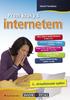 První kroky s internetem David Procházka 3., aktualizované vydání Vydala Grada Publishing, a.s. U Průhonu 22, Praha 7 jako svou 3884. publikaci Odpovědný redaktor Dušan Mikeš Sazba Dušan Mikeš Návrh a
První kroky s internetem David Procházka 3., aktualizované vydání Vydala Grada Publishing, a.s. U Průhonu 22, Praha 7 jako svou 3884. publikaci Odpovědný redaktor Dušan Mikeš Sazba Dušan Mikeš Návrh a
Konfigurace pracovní stanice pro ISOP-Centrum verze 1.21.32
 Informační systém ISOP 7-13 Vypracováno pro CzechInvest Konfigurace pracovní stanice pro ISOP-Centrum verze 1.21.32 vypracovala společnost ASD Software, s.r.o. Dokument ze dne 20.2.2015, verze 1.00 Konfigurace
Informační systém ISOP 7-13 Vypracováno pro CzechInvest Konfigurace pracovní stanice pro ISOP-Centrum verze 1.21.32 vypracovala společnost ASD Software, s.r.o. Dokument ze dne 20.2.2015, verze 1.00 Konfigurace
Požadavky pro konfiguraci internetového připojení
 Požadavky pro konfiguraci internetového připojení Abyste mohli připojit přístupový bod k AP Manageru, musí být v položce TCP/IP vašeho počítače nastaveny následující parametry : Statická IP adresa: 192.168.1.x
Požadavky pro konfiguraci internetového připojení Abyste mohli připojit přístupový bod k AP Manageru, musí být v položce TCP/IP vašeho počítače nastaveny následující parametry : Statická IP adresa: 192.168.1.x
Příručka nastavení funkcí snímání
 Příručka nastavení funkcí snímání WorkCentre M123/M128 WorkCentre Pro 123/128 701P42171_CS 2004. Všechna práva vyhrazena. Uplatňovaná ochrana autorských práv se vztahuje na všechny formy a záležitosti
Příručka nastavení funkcí snímání WorkCentre M123/M128 WorkCentre Pro 123/128 701P42171_CS 2004. Všechna práva vyhrazena. Uplatňovaná ochrana autorských práv se vztahuje na všechny formy a záležitosti
DUM č. 11 v sadě. 36. Inf-12 Počítačové sítě
 projekt GML Brno Docens DUM č. 11 v sadě 36. Inf-12 Počítačové sítě Autor: Lukáš Rýdlo Datum: 06.05.2014 Ročník: 3AV, 3AF Anotace DUMu: WWW, HTML, HTTP, HTTPS, webhosting Materiály jsou určeny pro bezplatné
projekt GML Brno Docens DUM č. 11 v sadě 36. Inf-12 Počítačové sítě Autor: Lukáš Rýdlo Datum: 06.05.2014 Ročník: 3AV, 3AF Anotace DUMu: WWW, HTML, HTTP, HTTPS, webhosting Materiály jsou určeny pro bezplatné
Nokia Nseries PC Suite 2.1. 1. vydání
 Nokia Nseries PC Suite 2.1 1. vydání 2008 Nokia. Všechna práva vyhrazena. Nokia, Nokia Connecting People a Nseries jsou ochranné známky nebo registrované ochranné známky společnosti Nokia Corporation.
Nokia Nseries PC Suite 2.1 1. vydání 2008 Nokia. Všechna práva vyhrazena. Nokia, Nokia Connecting People a Nseries jsou ochranné známky nebo registrované ochranné známky společnosti Nokia Corporation.
ZYXEL P-660HN-T3A. nastavení modemu. vzorové nastavení ADSL
 nastavení modemu ZYXEL P-660HN-T3A Jsme rádi, že jste se rozhodli pro službu GoInternet. V následujících krocích vás provedeme nastavením modemu. Doporučujeme si tento dokument stáhnout do svého počítače,
nastavení modemu ZYXEL P-660HN-T3A Jsme rádi, že jste se rozhodli pro službu GoInternet. V následujících krocích vás provedeme nastavením modemu. Doporučujeme si tento dokument stáhnout do svého počítače,
